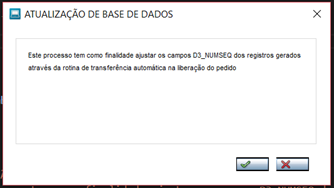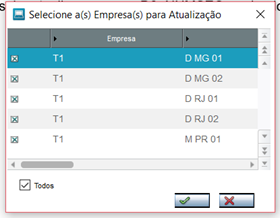Histórico da Página
...
f) Para a correta atualização do dicionário de dados, certifique-se de que a data do compatibilizador seja igual ou superior a 0717/10/2019.
Atenção
O procedimento a seguir deve ser realizado por um profissional qualificado como Administrador de Banco de Dados (DBA) ou equivalente! A ativação indevida da Integridade Referencial pode alterar drasticamente o relacionamento entre tabelas no banco de dados. Portanto, antes de utilizá-la, observe atentamente os procedimentos a seguir: i. No Configurador (SIGACFG), veja se a empresa utiliza Integridade Referencial, selecionando a opção: Integridade/Verificação (APCFG60A). ii. Se não há Integridade Referencial ativa, são relacionadas em uma nova janela todas as empresas e filiais cadastradas para o sistema e nenhuma delas estará selecionada. Neste caso, E SOMENTE NESTE, não é necessário qualquer outro procedimento de ativação ou desativação de integridade, basta finalizar a verificação e aplicar normalmente o compatibilizador, conforme instruções. iii. Se há Integridade Referencial ativa em todas as empresas e filiais, é exibida uma mensagem na janela Verificação de relacionamento entre tabelas. Confirme a mensagem para que a verificação seja concluída, ou; iv. Se há Integridade Referencial ativa em uma ou mais empresas, que não na sua totalidade, são relacionadas em uma nova janela todas as empresas e filiais cadastradas para o sistema e, somente, a(s) que possui(em) integridade está(arão) selecionada(s). Anote qual(is) empresa(s) e/ou filial(is) possui(em) a integridade ativada e reserve esta anotação para posterior consulta na reativação (ou ainda, contate nosso Help Desk Framework para informações quanto a um arquivo que contém essa informação). v. Nestes casos descritos nos itens “iii” ou “iv”, E SOMENTE NESTES CASOS, é necessário desativar tal integridade, selecionando a opção Integridade/ Desativar (APCFG60D). vi. Quando desativada a Integridade Referencial, execute o compatibilizador, conforme instruções. vii. Aplicado o compatibilizador, a Integridade Referencial deve ser reativada, SE E SOMENTE SE tiver sido desativada, através da opção Integridade/Ativar (APCFG60). Para isso, tenha em mãos as informações da(s) empresa(s) e/ou filial(is) que possuía(m) ativação da integridade, selecione-a(s) novamente e confirme a ativação. Contate o Help Desk Framework EM CASO DE DÚVIDAS! 1. TOTVS | SmartClient, digite FIXFAT001 no campo Programa Inicial. 2. Clique em OK para continuar. 3. Será exibida a tela de ATUALIZAÇÃO DE BASE DE DADOS, clique em no botão 4. Selecione as filiais para atualizar o campo D3_NUMSEQ, podendo selecionar uma, mais de uma ou todas as filiais e, em seguida, clique no botão 5. Confirme a execução da operação, clique no botão 6. Configure a tela "Tipo Operação": Arquivo Log ? : O nome do arquivo (csv) destino para gravação do log. Este será gravado na Protheus_Data e deverá possuir a extensão .csv. Data de Emissão De ? : Informe a partir de qual data de emissão (D3_EMISSAO) os registros deverão ser atualizados. Esta data deve ser maior que a última data de fechamento do estoque (MV_ULMES). Data de Emissão Até ?: Informe até qual data de emissão (D3_EMISSAO) deverá ser considerada para a atualização dos registros. Operação ?: Informe se será Simulação (o FIXFAT001 criará apenas o log informando quais registros podem ser alterados com base nos filtros) ou Processamento (o FIXFAT001 atualizará todos os registros com base nos filtros e criará o log com todos os que foram alterados). Clique no botão |
Atualizações do compatibilizador Criação de campo no arquivo SX3 – Campos: . Tabela SC9 – Pedidos Liberados Campo C9_SD3SEQ Tipo 1- caracter Tamanho 6 Decimal 0 Formato @! Contexto 1 – Real Propriedade 1 – Alterar Título Seq. SD3 Descrição Nº de seq. mov interna Procedimento para Utilização 1. No Faturamento (SIGAFAT) acesse Atualizações / Pedidos / Liberação de Pedidos de Venda (MATA440). O sistema apresenta a tela com os pedidos de venda. Posicione no pedido de venda que será realizada a transferência automática entre armazéns. 2. Tecle <F12> para ativar a tela de parâmetros. Configure os itens conforme tela abaixo e, em seguida, clique no botão OK: Informações Técnicas: Tabelas Utilizadas SC9 – Pedidos Liberados SD3 – Movimentações Internas Rotinas Envolvidas MATA440 - Liberação de Pedidos de Venda MATA330 – Cálculo do Custo Médio Sistemas Operacionais Windows®/ Linux® |
...